Come creare le icone sul desktop, Cambia il metodo di inserimento, Specifiche – Mpman MPDC100 BT Manuale d'uso
Pagina 10: Accensione/spegnimento, 2 desktop, 4 impostazioni di sistema, Premi impostazioni di sistema, Nome, Per il modello n° mp1047, Connessione hdmi alla tv
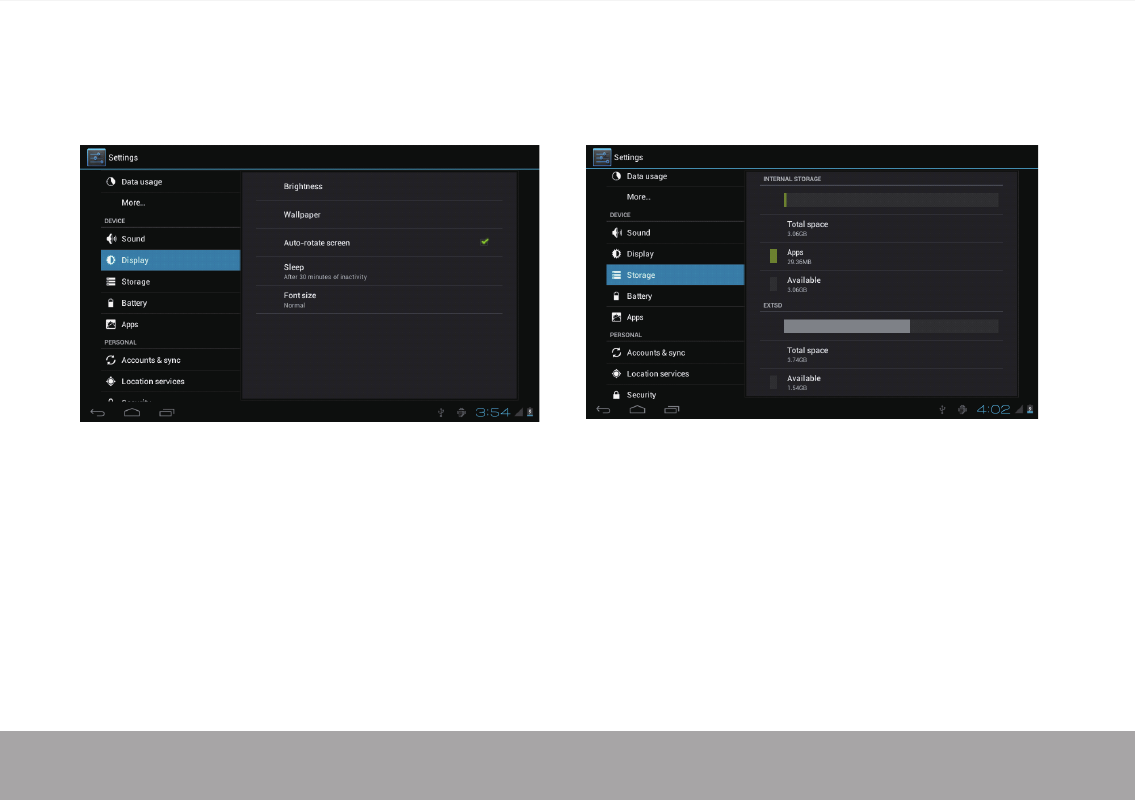
Come creare le icone sul desktop
Premi l’icona sul lato in alto a destra del desktop, apparirà il pop-up.
Page 20
Shortcut
Premi a lungo l’icona APK desiderata e mettila
sul desktop.
Page 21
Cambia il metodo di inserimento
Se il tuo dispositivo è stato installato con un altro metodo di inserimento ulteriore,
premi a lungo l’icona per l’impostazione della tastiera e si visualizzerà il pop-up.
Seleziona la tastiera installata, apparirà la tastiera con la lingua da te desiderata che hai installato.
Page 22
Specifiche
SO
CPU
SDRAM
Display
Multi-touch screen
Memoria flash incorporata
PORTE IO
Altoparlante
Sensore - G
Fotocamera
Wi-Fi
Power
Batteria
Dimensioni
Tempo di caricamento
Android 4.0 ICS
Processore ARM cortex A8
DDR3
1GB
(Acceleratore 3D possibile per giochi in 4D)
Pannello touch capacitativo TFT da 10.1" 1024*600
Si : 5 punti multi-touch
2 / 4 / 8 / 16GB
3.5ø auricolari
1 x 5pin mini USB port, 1 x USB host and OTG
5V, 2A
Si
Scheda Micro SD
Stesso della porta USB
Power, VOL-, VOL+, reset, 3 tasti funzione android
1.5W, Risposta di frequenza : 20Hz – 20k Hz, N/S : >85%
Si
0.3M pixel (anteriore)
802.11b/g/n
Adattatore 5V -2A
3.7V 6000mAh Li-Polymer
163.7 x 267.4 x 13.9mm
approx. 5~6hours
Porta Audio
Porta USB
Porta DC
Porta HDMI
Micro SD
Porta OTG
Pulsante
con caricatore
Page 23
Per maggiori informazioni visitate il nostro sito web
www.mpmaneurope.com
Page 1
Questo manuale contiene impostanti precauzioni di sicurezza e informazioni per
un uso corretto. Assicurati di leggere questo manuale attentamente prima dell’uso
per evitare qualsiasi incidente.
Non porre il prodotto in un ambiente caldo, umido o polveroso, specialmente in estate,
non lasciare il prodotto all’interno di un’auto con i finestrini chiusi.
Evita di lasciar cadere, urtare o agitare il prodotto violentemente,
altrimenti ciò può causare danni o malfunzionamenti.
Seleziona un volume corretto per evitare problemi all’udito quando si usano gli auricolari.
Non attraversare la strada o guidare i veicoli, usando le cuffie per evitare incidenti stradali.
Assicurati di usare i caricatori forniti e gli accessori nell’imballaggio.
Assicurati di caricare il prodotto quando si verificano le seguenti situazioni,
- L’icona della batteria è visualizzata bassa o vuota.
- Il sistema si spegne automaticamente e si spegne subito dopo il riavvio.
- I tasti di funzionamento non rispondono correttamente.
- Il dispositivo visualizza nell’angolo in alto a destra.
Hardware
Touch Screen LCD TFT ad Alta Definizione da 10.1” (1024x600 pixel)
Funzione punto capacitivo multi-touch (5 tocchi)
CPU: processore ARM cortex A8
RAM : DDR3 1GB (acceleratore 3D possibile per giochi in 3D)
Wi-Fi (IEEE802.11 b/g/n) per la connessione a internet
Porta HDMI per TV-out (supporto emissione1080p)
Host USB per la funzione OTG
Sensore - G
Porta scheda Micro SD riconoscibile fino a 32GB
Altoparlante incorporato e MIC incorporato
Adattatore elettrico da 5V DC
Compatibile con tastiera, mouse
Dimensioni : 163.7 x 267.4 x 13.9mm
Andriod 4.0 ICS
Browser Google
Connessione Wi-Fi
Funzione e-Book (tutti i formati e-book supportati dall’applicazione)
Riproduzione file HD 1080p
Funzione telefono VoIP con connessione Wi-Fi
È possibile visualizzare/modificare file MS office con l’applicazione
Video: AVI, RM/ RMVB, FLV, MPG4 – 1, MPEG – 2 ecc.
Audio: MP3, WMA, AAC, WAV ecc
Foto: JPEG, BMP, GIF, PNG, TIFF
Page 2
Specifiche
Software
Page 5
1. Accensione/Spegnimento
Dopo aver acceso il dispositivo, il desktop visualizza l’icona e il pannello della freccia sul lato destro
Premi a lungo il pulsante power per accendere/spegnere il dispositivo. Può volerci un minuto
per riavviare il dispositivo. Premi brevemente il pulsante power per accendere/spegnere lo schermo.
(Modalità standby. Fai riferimento al numero 3. In basso)
2 Desktop
Page 6
3 Modalità standby (Modalità schermo off) /
Sblocca lo schermo
Premi brevemente il pulsante power per accendere/spegnere lo schermo (modalità standby on/off).
Dopo in modalità standby off, fai scivolare l’icona lucchetto per sbloccare lo schermo.
Sul desktop, premi il pulsante menu e seleziona le impostazioni di sistema.
4 Impostazioni di sistema
Page 7
Premi impostazioni di sistema
1. Premi impostazioni di sistema
Page 8
Wi-Fi – Premi Wi-Fi per accendere/spegnere
Impostazioni Wi-Fi – Premi impostazioni Wi-Fi,
quindi il dispositivo cercherà automaticamente i
segnali Wi-Fi disponibili.
Seleziona la rete alla quale vuoi collegarti.
2. Audio
Configura ogni impostazione come desideri.
Per il modello N°
MP1047
IT
Manuale dell’Utente
Page 3
Nome
Avviso importante
Page 4
Page 9
3. Display
Configura ogni impostazione come desideri.
4. Memoria
Controlla la memoria del dispositivo e lo stato della
scheda microSD. Scollega la scheda SD – Scollega la
scheda SD per una rimozione sicura.
Page 10
5. Batteria
Controlla lo stato d’uso della batteria.
6. App
Gestisci le applicazioni in uso o scaricate.
Scaricate
Sono elencate tutte le applicazioni installate.
Page 11
Continua a premere un applicazione per gestirla.
Premi Disinstalla per disinstallare l’applicazione
selezionata.
Servizi in corso
Visualizza e controlla i servizi in uso al momento.
Page 12
7. Account e sincronizzazione
Crea il tuo account. Dopo aver collegato la rete Wi-Fi, il sistema di e-mail si sincronizza il tuo account
con il dispositivo. Le e-mail sono scaricate automaticamente nel dispositivo.
8. Posizione dei servizi
La posizione dei servizi di Google – Lasciare che le app usino i dati dalle fonti come i WiFi e le reti mobili
per determinare la tua posizione approssimativa
Page 13
9. Sicurezza
Blocco dello schermo – Proteggi il tuo dispositivo dall’utilizzo non autorizzato creando una schermata di
sblocco dello schermo
Rendi le password visibili – Mostra la password mentre la digiti.
Fonti sconosciute – Se desideri permettere l’installazione di applicazioni non appartenenti al Market,
Premi Fonti sconosciute e premi OK.
Installa dalla scheda SD – Installa i certificate criptati dalla scheda SD.
Page 14
10. Lingua e ingresso
Lingua – Scegli la tua lingua preferita.
Tastiera e metodo di ingresso – Cambia la tastiera e le impostazioni della tastiera.
Su Lingua e impostazioni di ingress, se hai bisogno di altre lingue oltre all’inglese sulla tastiera,
premi la tastiera rilevante e inserisci le impostazioni della tastiera scelte, seleziona Tastiere,
premi la lingua di cui hai bisogno.
Page 15
11. Data e ora
Imposta data e ora e il formato
12. Opzioni sviluppatore
Imposta le opzioni per lo sviluppo dell’applicazione
13. Cos’è il tablet
Vedi lo stato, le informazioni legali, ECC
Page 16
Come collegare/scollegare il dispositivo al/
dal computer
Sul desktop principale, collegare il dispositivo al PC, tocca il lato destroy della barra di stato in basso sul desktop
Page 17
Premi “USB collegato”, seleziona “Accendi la memoria USB”.
Il dispositivo è riconosciuto da Explorer del computer.
Ora puoi usarlo come memoria esterna.
Dopo aver terminato il tuo lavoro,
premi “Spegni la memoria USB” per scollegarlo.
Page 18
Nota
Puoi scaricare le applicazioni per adulti solo se hai almeno 18 anni, o almeno la maggiore età nella maggior parte nella giurisdizione in cui risiedi
o dalla quale hai scaricato le applicazioni per adulti. Se non soddisfi questi requisiti, allora non hai il permesso di scaricare le applicazioni per adulti.
Nel caso in cui sorga un qualsiasi problema, anche di tipo legale, derivante dall’infrazione per decisione dell’utente finale,
il produttore non sarà responsabile.
Come installare le applicazioni (.apk file)
nel dispositivo
Metodo 1.
1.
Collega il dispositivo ad internet. Vedi in alto [1. Wireless e reti] per collegarlo a internet.
2.
Avvia “Market” e cerca le applicazioni che vuoi installare.
3.
Segui le informazioni sullo schermo per l’installazione.
Metodo 2.
1.
Con il tuo computer, cerca il file dell’applicazione (.apk) che desideri installare nel dispositivo.
2.
Scarica il file(.apk) sul tuo computer.
3.
Collega il dispositivo al tuo computer.
Vedi in alto [Come collegare/scollegare il dispositivo al/dal computer.]
4.
Copia e incolla il file .apk nel dispositivo e scollegalo dal tuo computer.
5.
Avvia “File manager” e trova il file .apk che è stato copiato sul dispositivo.
6.
Premi il file per installarlo e segui le istruzioni sullo schermo.
Page 19
Nota
Il dispositivo non è visualizzato durante il collegamento alla TV.
Connessione HDMI alla TV
Accendi il dispositivo e la TV
Collega il dispositivo alla TV usando il cavo HDMI.
Caricamento
Il dispositivo è fornito di un processore ad alta prestazione.
Si può scaldare in caso di un lungo utilizzo o durante il caricamento, ma non è un problema.
Nota
- Assicurati di usare l’adattatore elettrico (DC5V, 2A) che è fornito nel pacchetto, altrimenti, il dispositivo può essere
danneggiato e non lavora.
- Vedi l’icona della batteria ( ) sulla barra di stato per controllare il caricamento.
- Impiega approx. 5-6 ore per essere caricato completamente dalla batteria vuota.
Non caricare per più di 10 ore per proteggere il dispositivo.
- Se il dispositivo è bloccato o inceppato, premi il
pulsante reset (un piccolo foro) localizzato al lato
sinistro della porta della scheda microSD.
Un altro modo per spegnere il dispositivo con la
forza è tenere premuto il pulsante power
per più di 7 secondi.
- Quando la prestazione si rallenta dopo aver usato
alcune applicazioni, si consiglia di chiudere
l’applicazione in uso nel menu impostazioni.
- Usa “File Manager” nel menu principale
per cercare i file.
Widget
Premi a lungo l’icona del widget desiderato e
mettila sul desktop.
Wallpaper
Premi a lungo il desktop, premi Wallpaper e seleziona una delle categorie di wallpaper.
Selezionane uno che desideri e premi Imposta wallpaper.
USB host/OTG
MICRO SD
MIC HDMI
USB Caricatore
Auricolari
ESC
Telecamera (anteriore)
Menu /
VOL -
Home /
VOL +
Power
Altoparlante
Reset